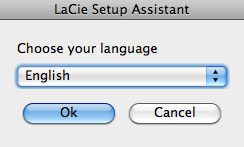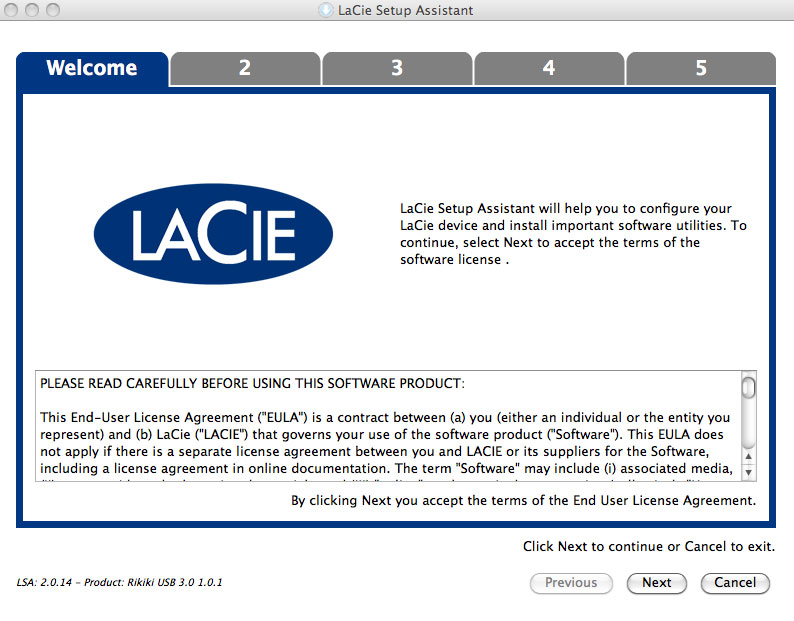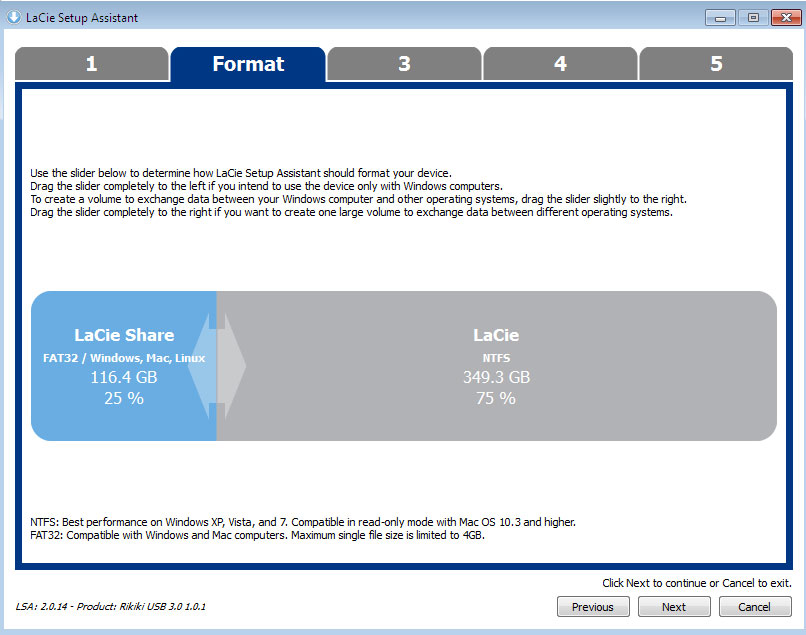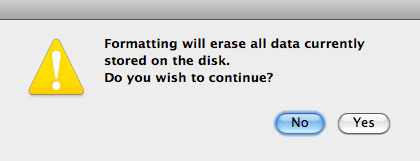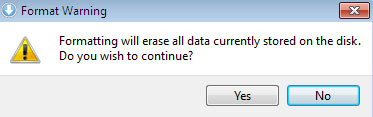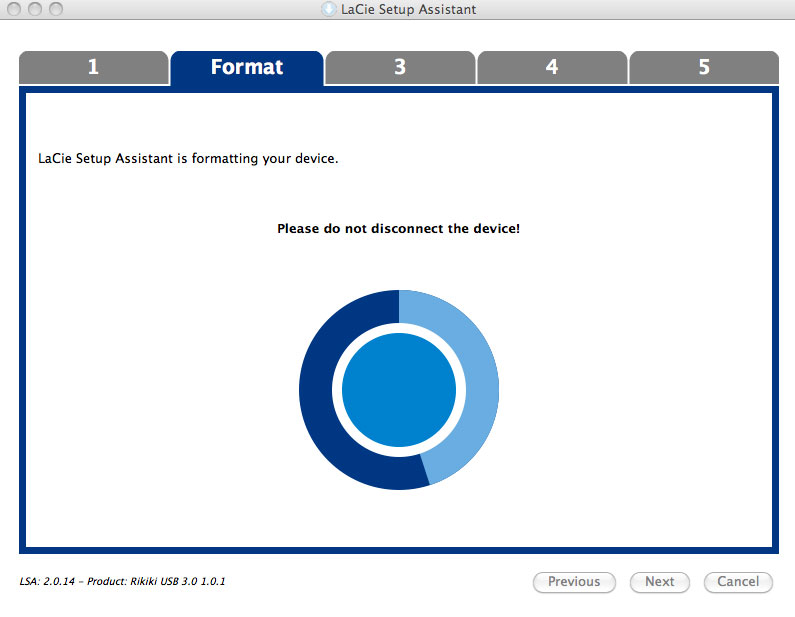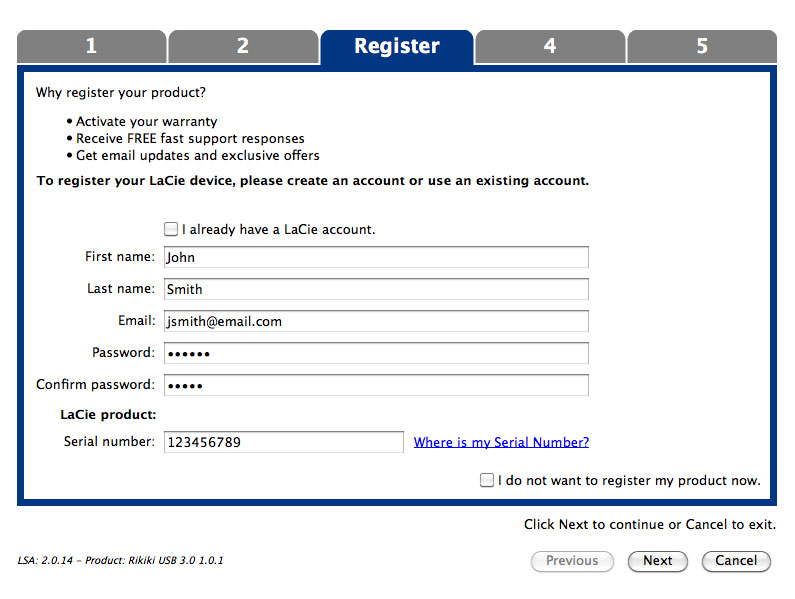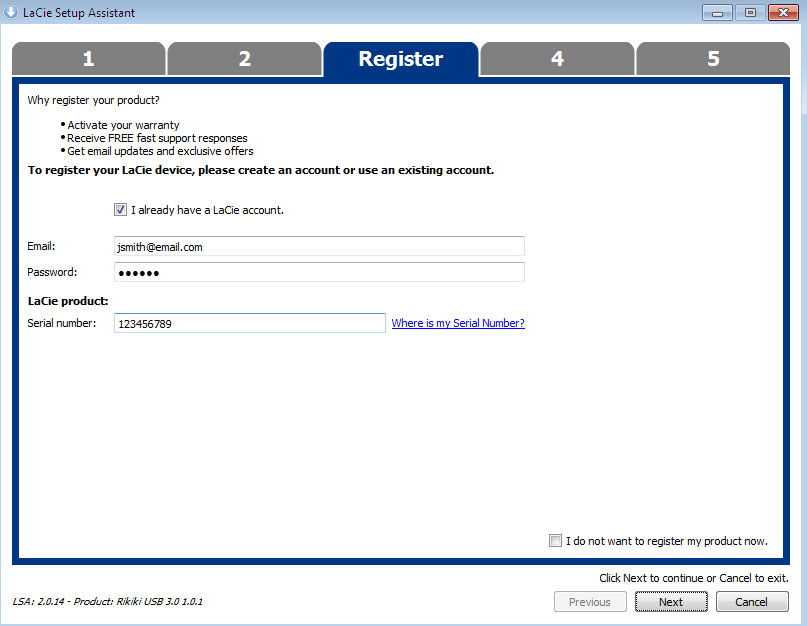Herramientas de usuario
Herramientas del sitio
Tabla de Contenidos
Cómo realizar la conexión
La instalación de la unidad de disco duro de LaCie es sencilla para todos los usuarios gracias al software LaCie Setup Assistant. Siga los pasos de instalación en el orden dispuesto para asegurarse de que el volumen del disco duro LaCie aparezca correctamente en el ordenador.
PASO 1 Conectar el cable USB
- La unidad quedará montada en el ordenador.
PASO 2 - Inicio de LaCie Setup Assistant
Antes de utilizar la unidad debe iniciar el LaCie Setup Assistant. Esto le permitirá:
- Formatear fácilmente el disco duro según sus necesidades
- Copiar el manual de usuario en el ordenador
- Registrar su dispositivo LaCie
- Instalar el software de las características añadidas
El manual de usuario y las utilidades no estarán disponibles y deberá descargarlos directamente del sitio de LaCie en Internet: www.lacie.com/support/.
Ejecute LaCie Setup Assistant
Usuarios de Mac
Usuarios de Windows
AutoPlay: Windows AutoPlay puede detectar su disco duro LaCie en cuanto se conecte a su ordenador. Si aparece la ventana de AutoPlay, pulse en Abrir la carpeta para ver los archivos con Explorador de Windows y pulse dos veces en LaCie Setup (Instalación de LaCie).

Acceso al manual: Abra el volumen LACIE SETUP en Equipo (Mi PC para Windows XP) y haga doble clic en LaCie Setup.
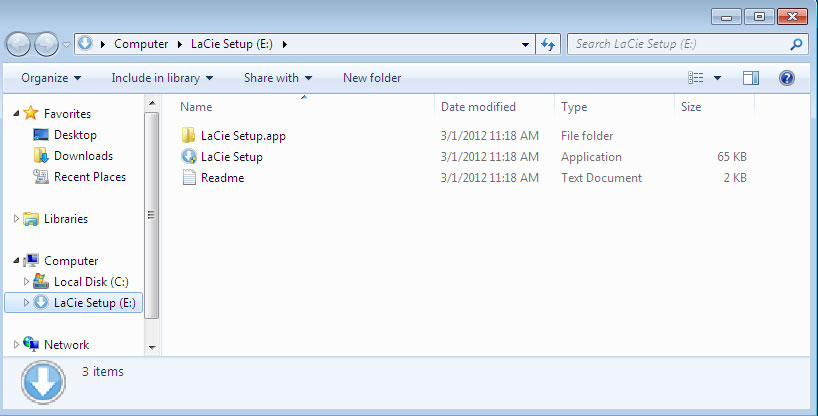
Configurar
LaCie Setup Assistant no le impide usar la utilidad de disco original del ordenador para formatear o crear una partición en su unidad LaCie. Basta con seguir todos los pasos del asistente de instalación y, a continuación, utilizar la la Utilidad de discos en Mac o Administración de discos en Windows para reformatear la unidad.
Siga las instrucciones que aparecen en pantalla para formatear la unidad e instalar las utilidades del software:
- Utilice el control deslizante para hacer una partición en el disco duro LaCie. Si mueve el control deslizante a la izquierda, reducirá el tamaño del volumen LaCie Share / Compatible (para Mac y Windows). Si no desea el volumen LaCie Share o Compatible, mueva el control deslizante completamente a la izquierda. El volumen LaCie se formateará para su sistema operativo, HFS+ para Mac y NTFS para Windows. Después de hacer su selección, haga clic en Next (Siguiente) para iniciar el formateo.
- Escoja las utilidades de software que desee instalar. En caso de que se le solicite, complete la instalación de las utilidades de software antes de continuar con el asistente de LaCie Setup Assistant.
- Haga clic en Next (Siguiente) para continuar.
- LaCie Setup Assistant muestra un resumen del proceso de instalación. Haga clic en Finish (Finalizar) para cerrar el programa. Ya puede utilizar el disco duro LaCie.
El software no se instalará en su ordenador, sino en el almacenamiento del producto. Se ubicará en el volúmen llamado “Compatible” o “LaCie Share”, si existe, de lo contrario en “LaCie”.
- LaCie: si creó una partición
- Compatible/LaCie Share: si creó dos particiones
Para instalar las utilidades de software, simplemente ejecute el LaCie Setup Assistant y siga los pasos anteriores.
PASO 3 - Instalar LaCie Desktop Manager (Opcional)
Instale LaCie Desktop Manager para gestionar la funcionalidad avanzada de su unidad. Consulte LaCie Desktop Manager para más información.
Desmontar la unidad
Para evitar la corrupción del sistema de archivos, es importante desmontar la unidad antes de apagarla o de desconectar el cable de interfaz. Consulte Desmontar la unidad para más información.

 Imprimir página
Imprimir página Guardar página como PDF
Guardar página como PDF